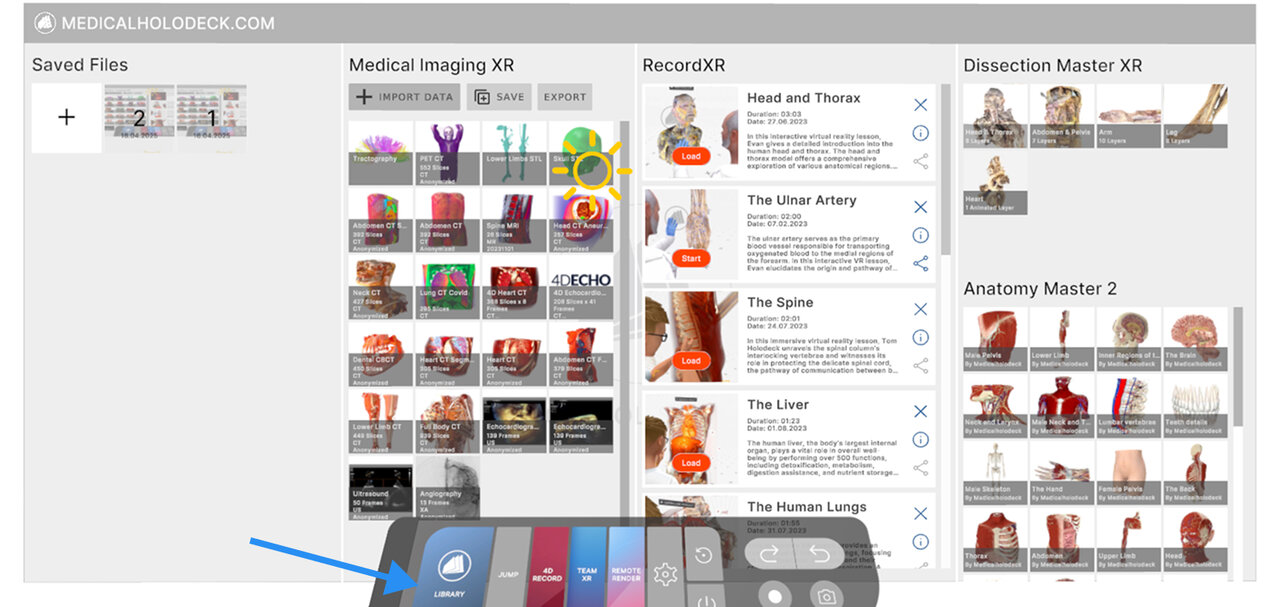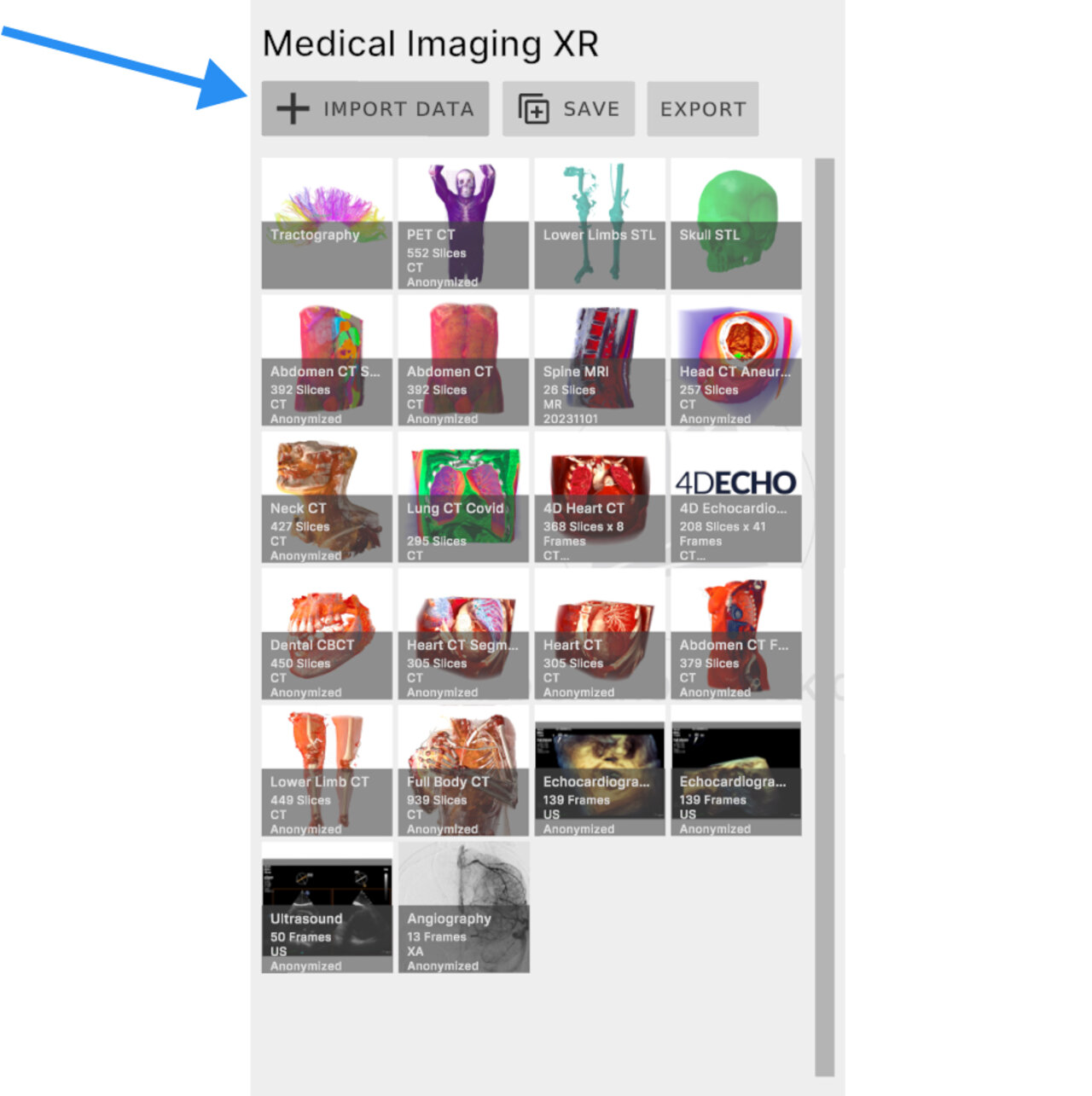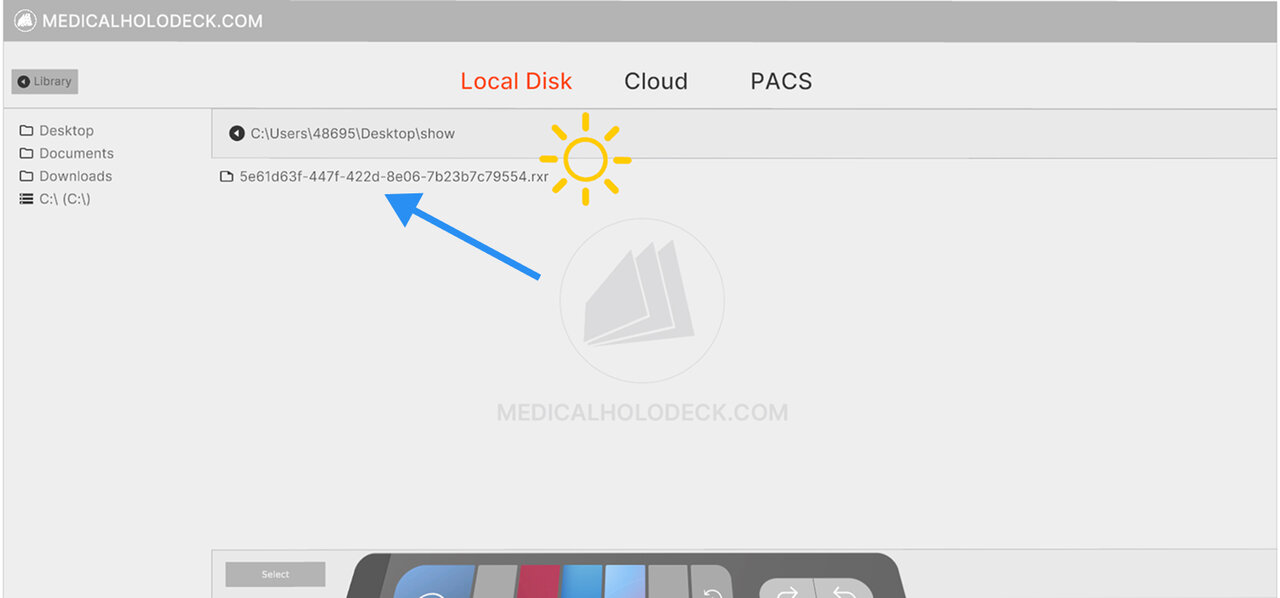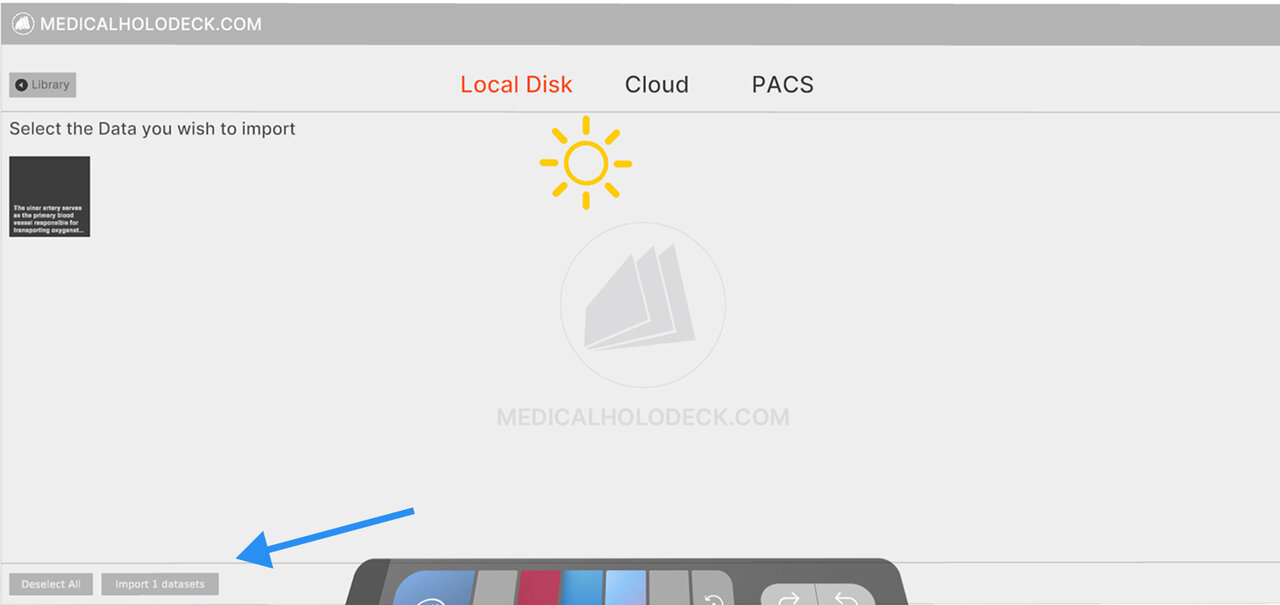7. RecordXR Studio
7.V1.9-01
RecordXR Studio là một công cụ chỉnh sửa VR cho phép người dùng cắt, rút ngắn và kết hợp các bản ghi 4D được tạo bằng RecordXR. Nó cho phép bạn chỉnh sửa và đồng bộ âm thanh, thêm avatar để tương tác ảo hấp dẫn hơn, và tạo các phiên bản đa ngôn ngữ bằng cách xếp chồng các bản nhạc âm thanh bằng các ngôn ngữ khác nhau.
7.A Bắt đầu nhanh
7.A.V1.9-01
7.A.1
Lấy bản ghi từ Medicalholodeck
7.A.1.V1.9-01
Đi tới phần RecordXR trong bảng thư viện. Tìm bản ghi mà bạn muốn xuất và nhấp nút xuất/ chia sẻ. Tệp sẽ được lưu dưới dạng tệp .RXR và tự động xuất ra màn hình chính của bạn.
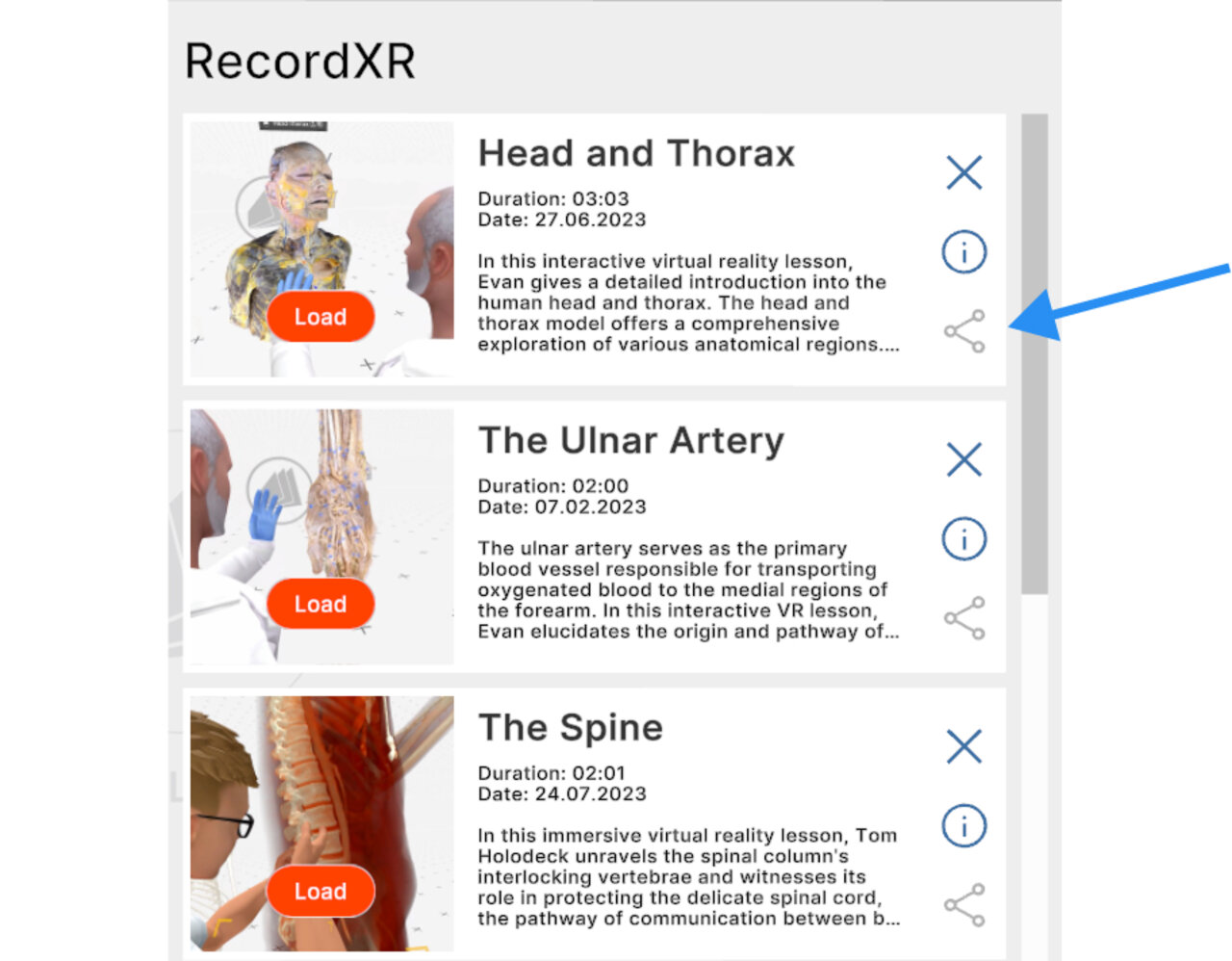
Để tìm hiểu thêm về cách tạo bản ghi trong ứng dụng Medicalholodeck, hãy kiểm tra sổ tay hướng dẫn RecordXR trên trang web.
7.A.2
Mở RecordXR Studio
7.A.2.V1.9-01
Truy cập RecordXR Studio ở đây.
7.A.3
Mở một dự án
7.A.3.V1.9-01
Có hai cách để bắt đầu một dự án:
Tùy chọn 1: Kéo & thả
Thả tệp .RXR hoặc .rxrproj vào khu vực được chỉ định để bắt đầu.
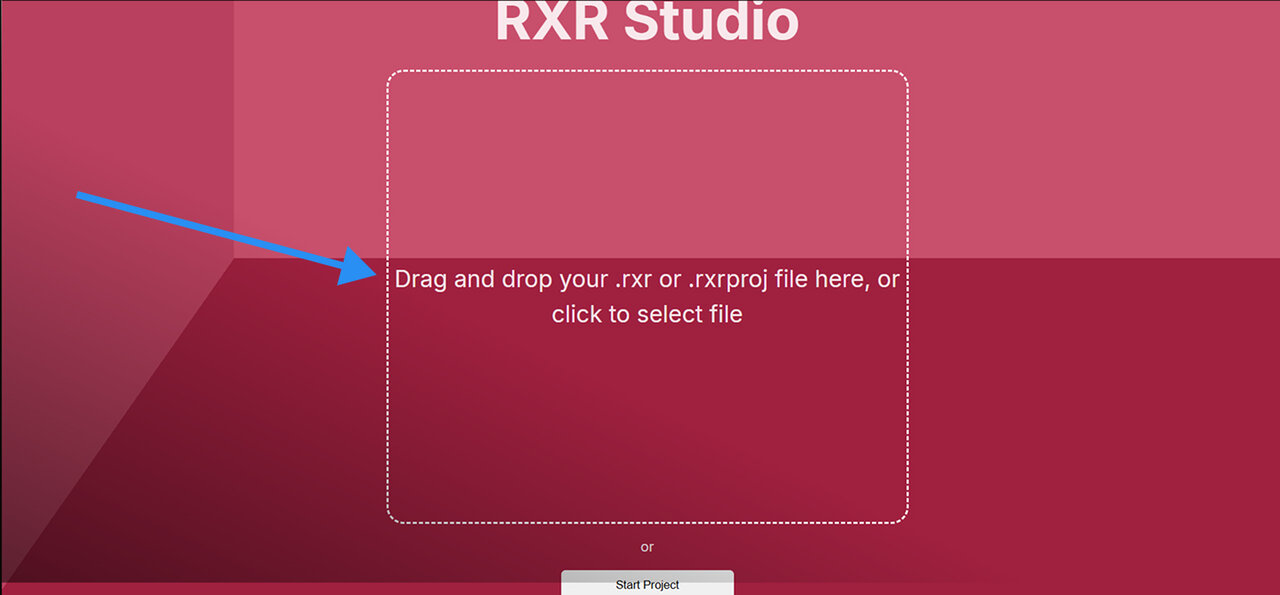
Tùy chọn 2: bắt đầu mới
Nhấp vào nút bắt đầu dự án để mở dự án mới.
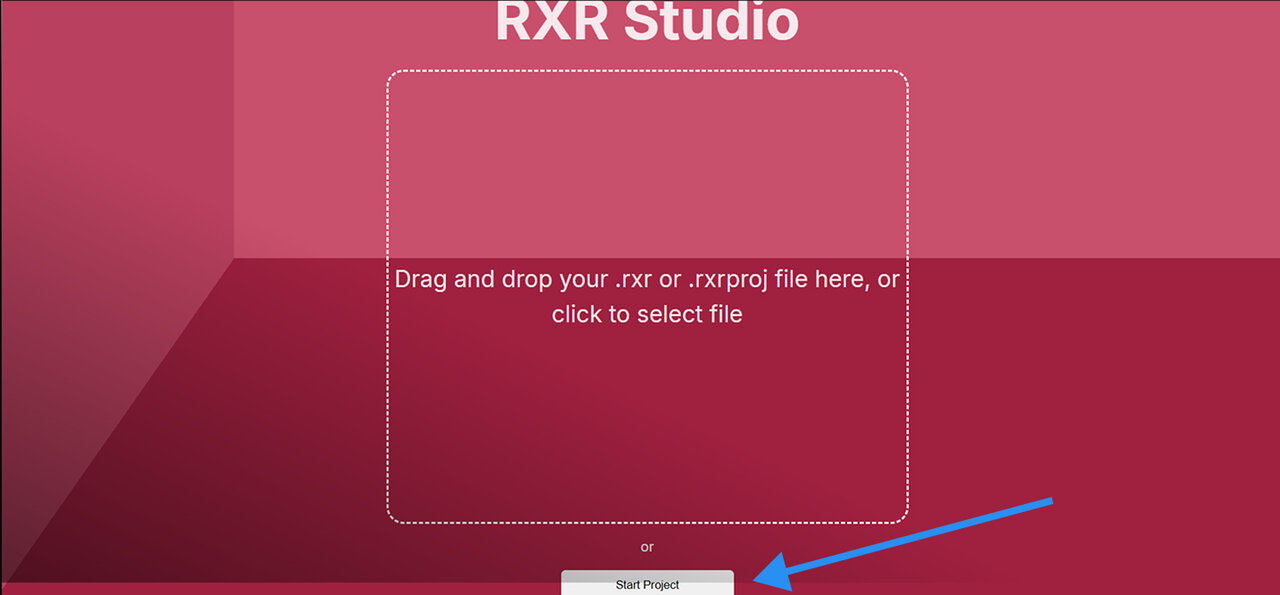
7.A.4
Thêm bản ghi
7.A.4.V1.9-01
Để thêm bản ghi vào dự án của bạn, nhấp vào nút thêm bản ghi và duyệt tệp .RXR mong muốn trên máy tính của bạn. Bản ghi phải được thêm từng cái một.
Lưu ý rằng dự án tự động giữ siêu dữ liệu từ bản ghi đầu tiên được tải lên. Nó có thể được thay đổi sau trong phần siêu dữ liệu.
Bản ghi mới được đặt ở cuối dòng thời gian.
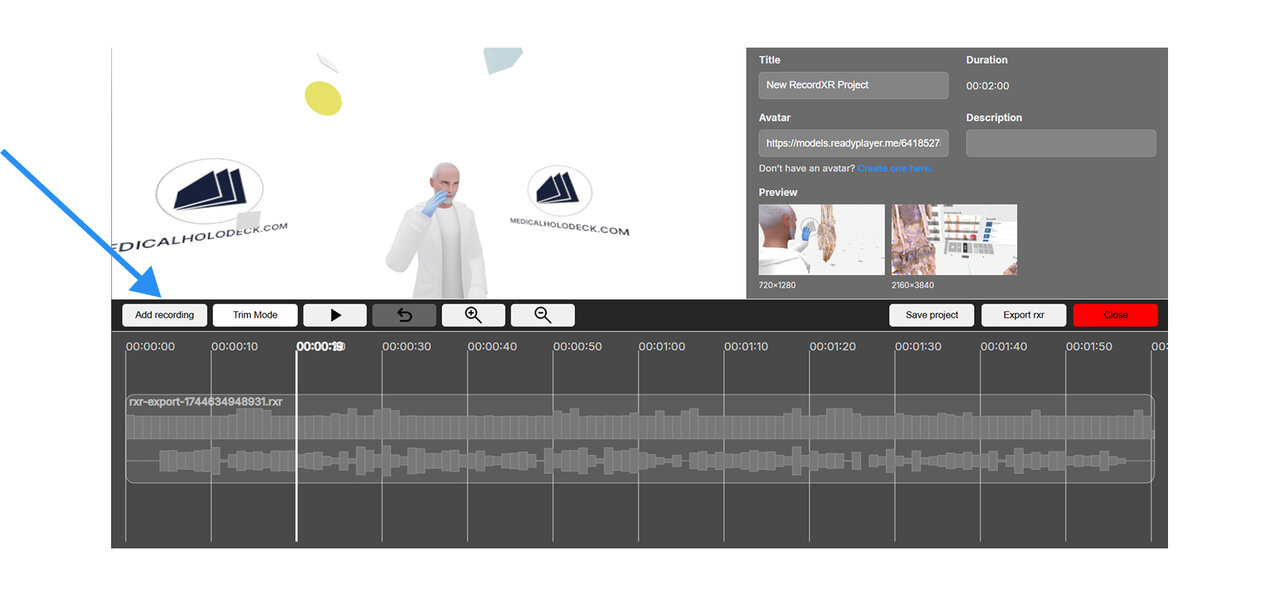
7.A.5
Phóng to/ thu nhỏ
7.A.5.V1.9-01
Để điều chỉnh chế độ xem dòng thời gian, hãy sử dụng phóng to/thu nhỏ. Phóng to để chỉnh sửa chính xác hoặc thu nhỏ để xem toàn cảnh rất hữu ích khi cắt hoặc sắp xếp lại.
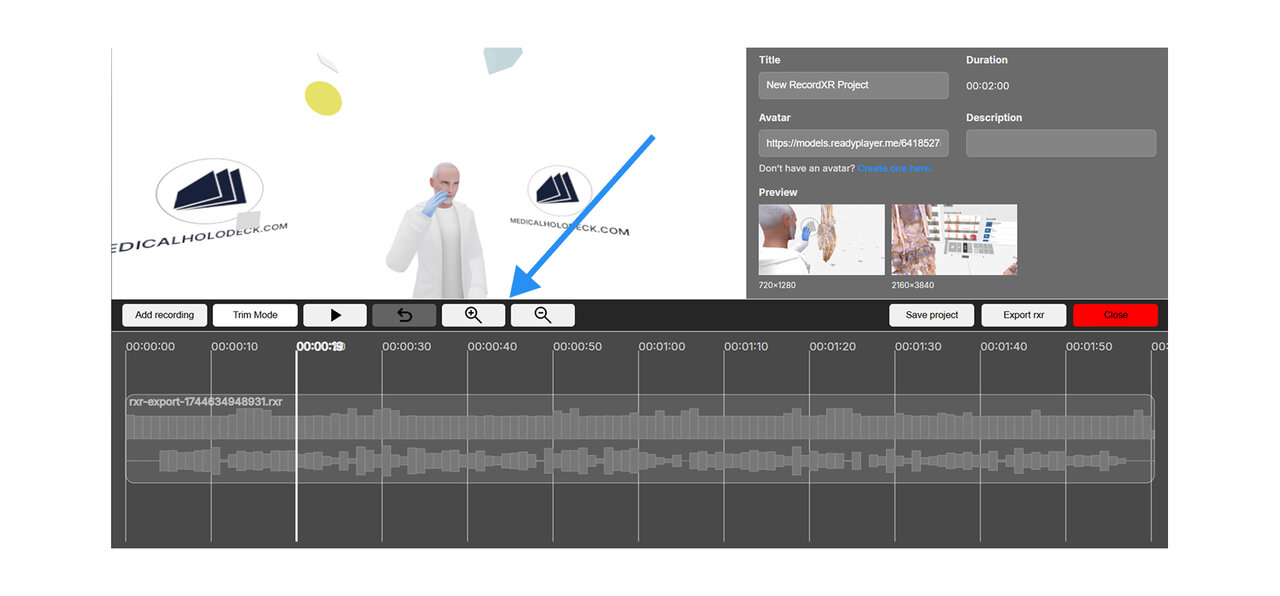
7.A.6
Thay đổi thứ tự
7.A.6.V1.9-01
Để thay đổi thứ tự các bản ghi trong dòng thời gian, nhấp và kéo một bản ghi đến vị trí mong muốn được đánh dấu bằng đường thẳng đứng màu vàng. Sử dụng các phím mũi tên trên bàn phím để di chuyển trên dòng thời gian vì dòng thời gian không tự động cuộn.
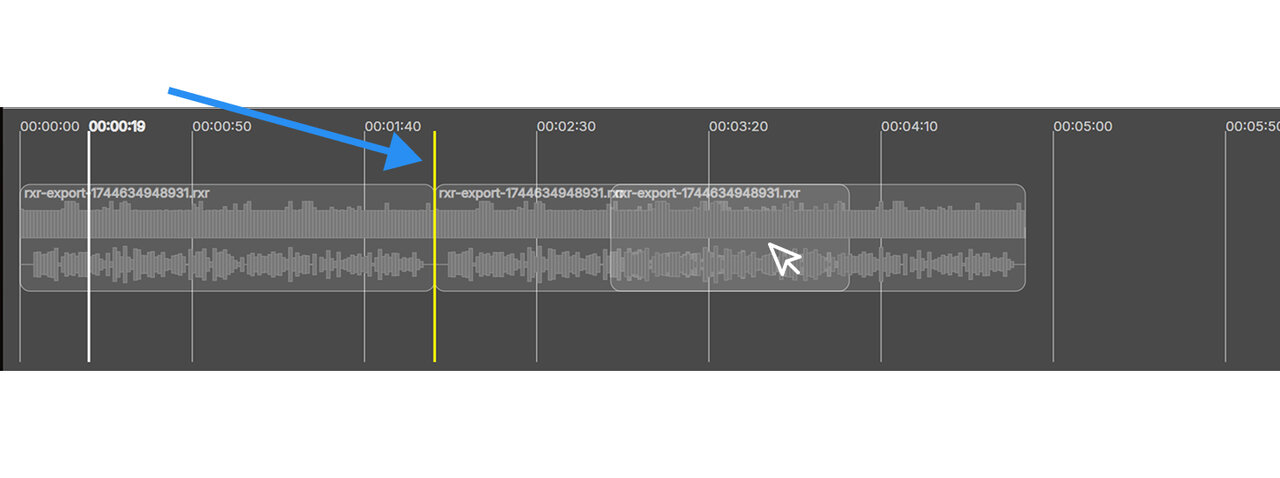
7.A.7
Cắt
7.A.7.V1.9-01
Để cắt một bản ghi, hãy nhấp nút chế độ cắt. Các tay cầm màu đỏ sẽ xuất hiện ở đầu và cuối mỗi tệp. Kéo các tay cầm này để chọn đoạn cần cắt và nhấp nút cắt màu vàng để áp dụng thay đổi.
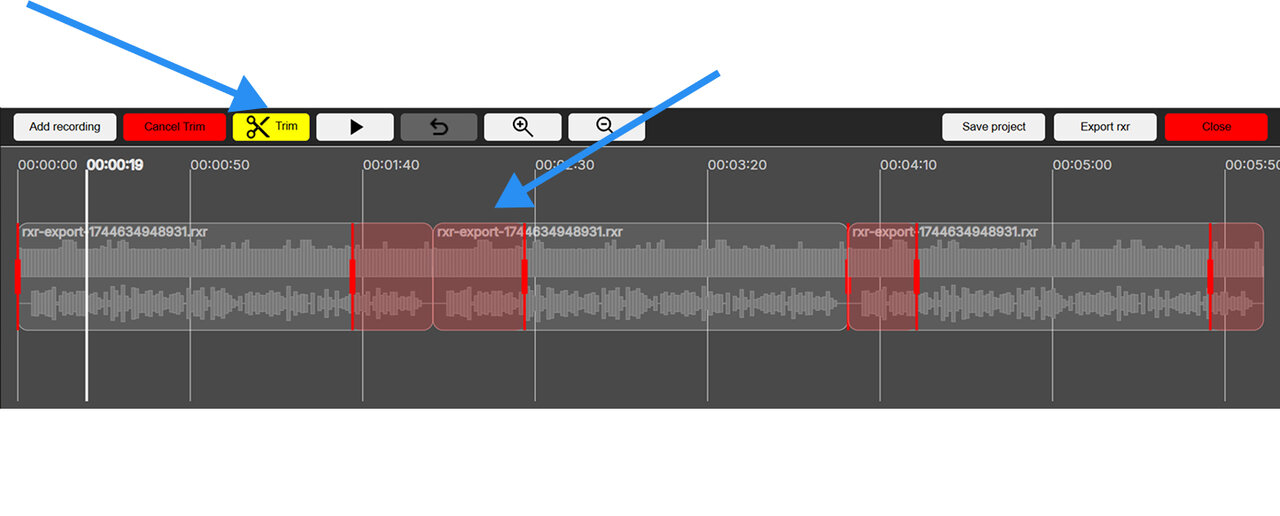
Để thoát chế độ cắt mà không áp dụng bất kỳ thay đổi nào, nhấp vào nút đỏ hủy cắt.
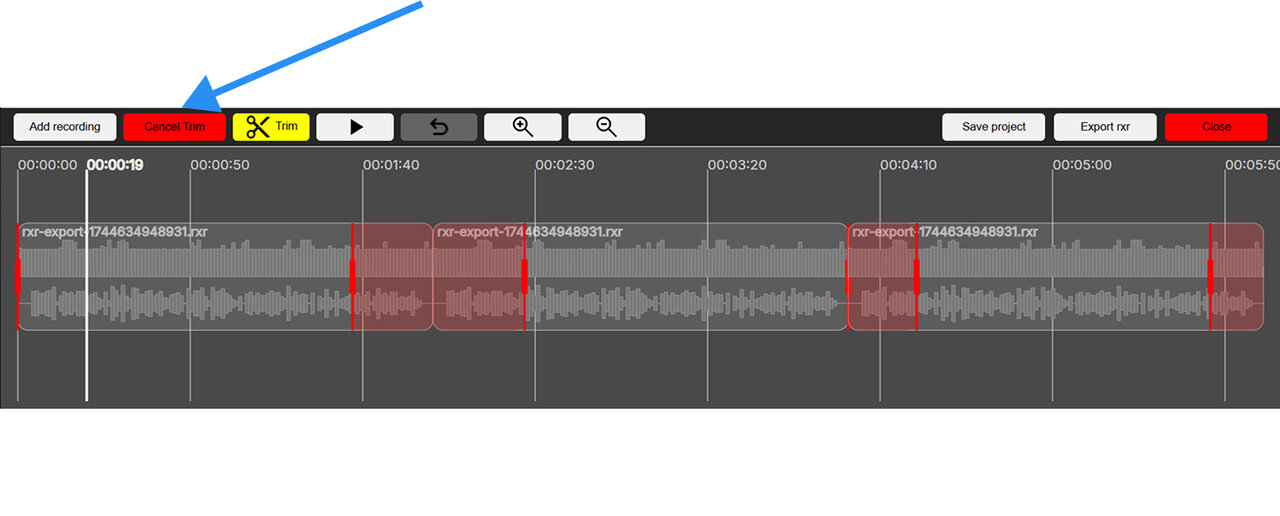
7.A.8
Đặt siêu dữ liệu
7.A.8.V1.9-01
Tiêu đề, mô tả, và biểu tượng xem trước cho dự án của bạn có thể được chỉnh sửa trong .
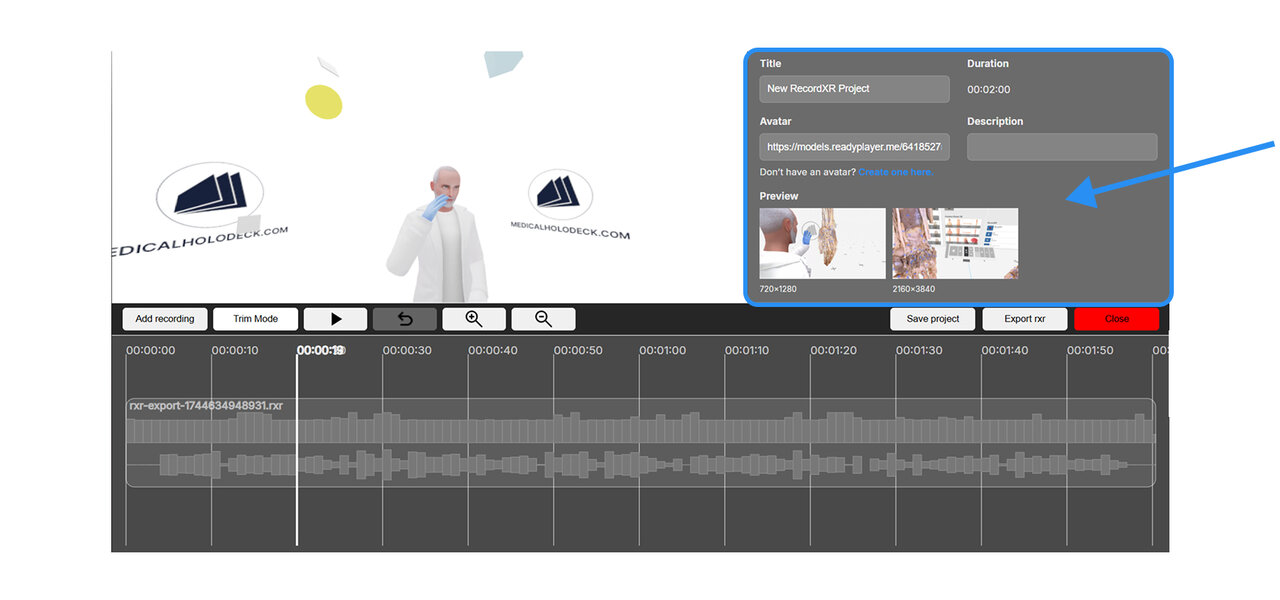
7.A.9
Thêm avatar
7.A.9.V1.9-01
Một avatar tùy chỉnh có thể được thêm vào bản ghi của bạn. Nhấp vào liên kết “Tạo một tại đây” dưới trường để thiết kế avatar của bạn. Khi sẵn sàng, sao chép URL và dán vào trường avatar trong phần siêu dữ liệu.
7.A.10
Lưu dự án
7.A.10.V1.9-01
Để lưu dự án của bạn, nhấp vào nút lưu dự án. Dự án sẽ được tải xuống máy tính của bạn với phần mở rộng .rxrproj.
Lưu ý rằng đây là tệp dự án, không phải bản ghi. Nó chỉ có thể được mở lại trong RecordXR Studio.
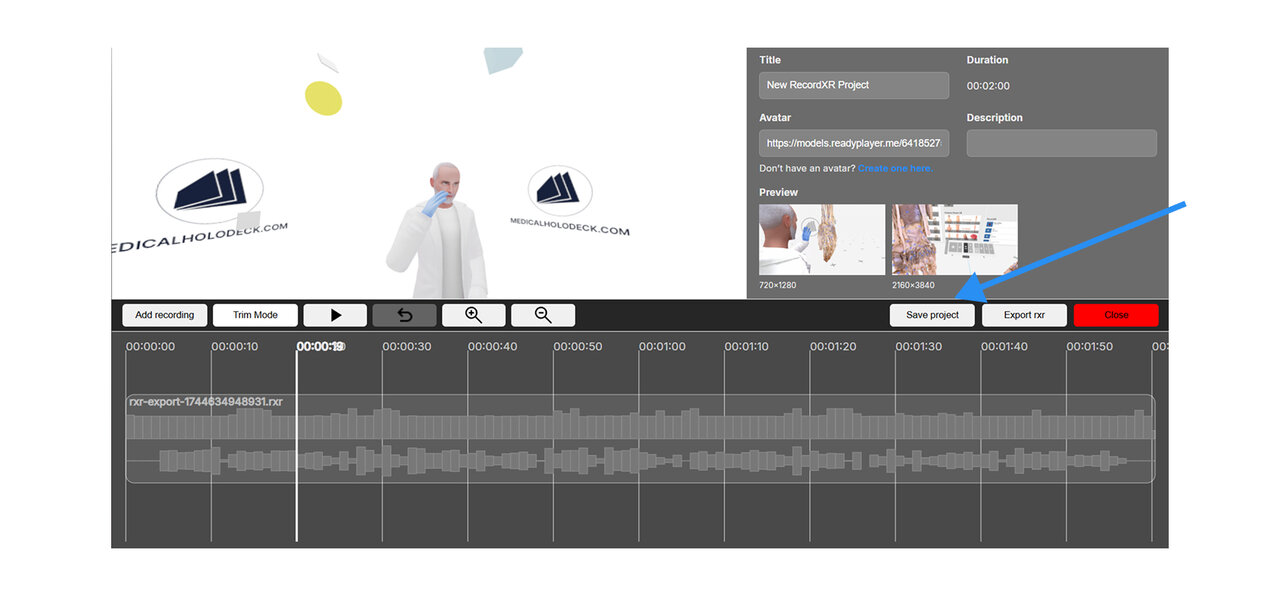
7.A.11
Xuất tệp .RXR
7.A.11.V1.9-01
Để xuất bản ghi từ dự án đã mở, nhấp vào nút xuất RXR. Bản ghi sẽ được lưu trên máy tính của bạn dưới dạng tệp .RXR và sau đó có thể mở trong Medicalholodeck.
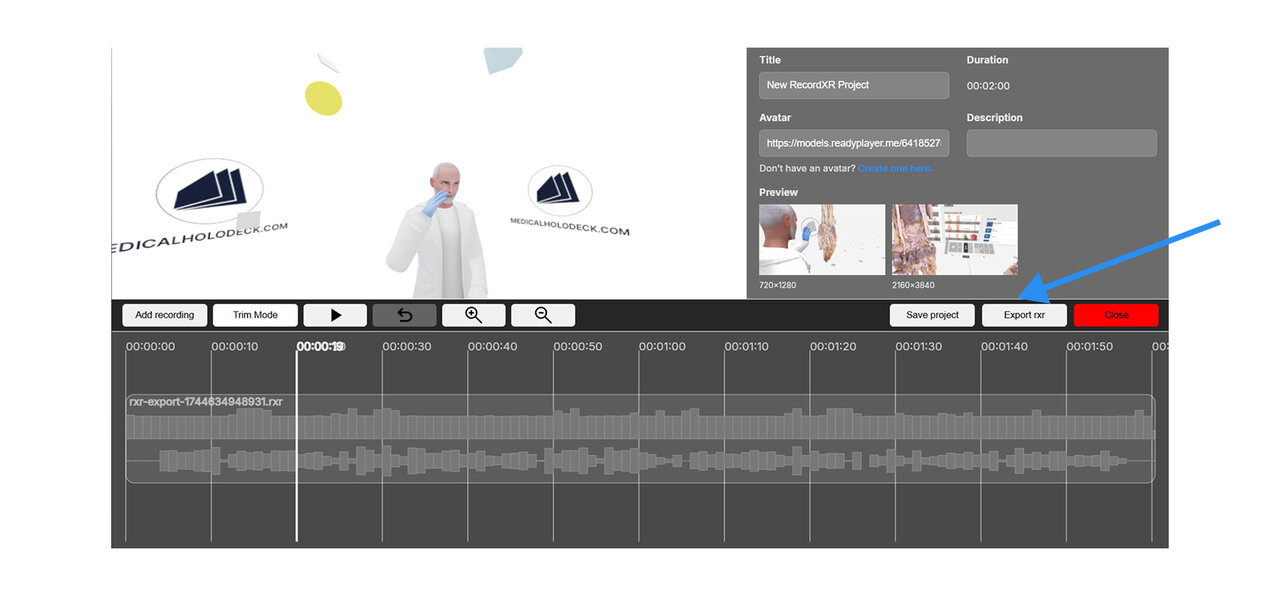
7.A.12
Thoát khỏi nền tảng
7.A.12.V1.9-01
Để thoát khỏi RecordXR Studio, hãy nhấp vào nút đóng hoặc đóng tab trình duyệt.
Hãy chắc chắn lưu công việc của bạn trước khi thoát để tránh mất bất kỳ tiến trình nào.
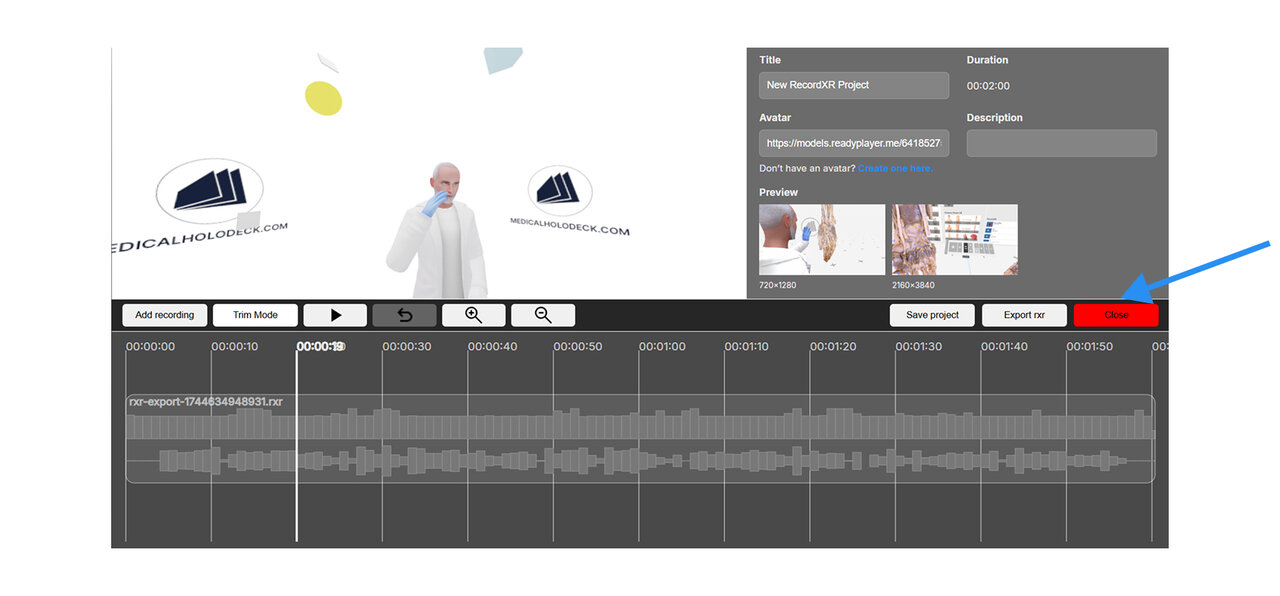
7.A.13
Mở bản ghi
7.A.13.V1.9-01
Để nhập bản ghi mới tạo của bạn vào Medicalholodeck:
- Mở ứng dụng và điều hướng đến bảng thư viện.
- Đi tới mục Medical Imaging XR và nhấp nút nhập dữ liệu.
- Tìm và chọn tệp ghi âm .RXR của bạn từ máy tính.
- Xác nhận nhập khẩu. Bản ghi sẽ xuất hiện ở vị trí trên cùng trong phần RecordXR.